ビデオリサイザー


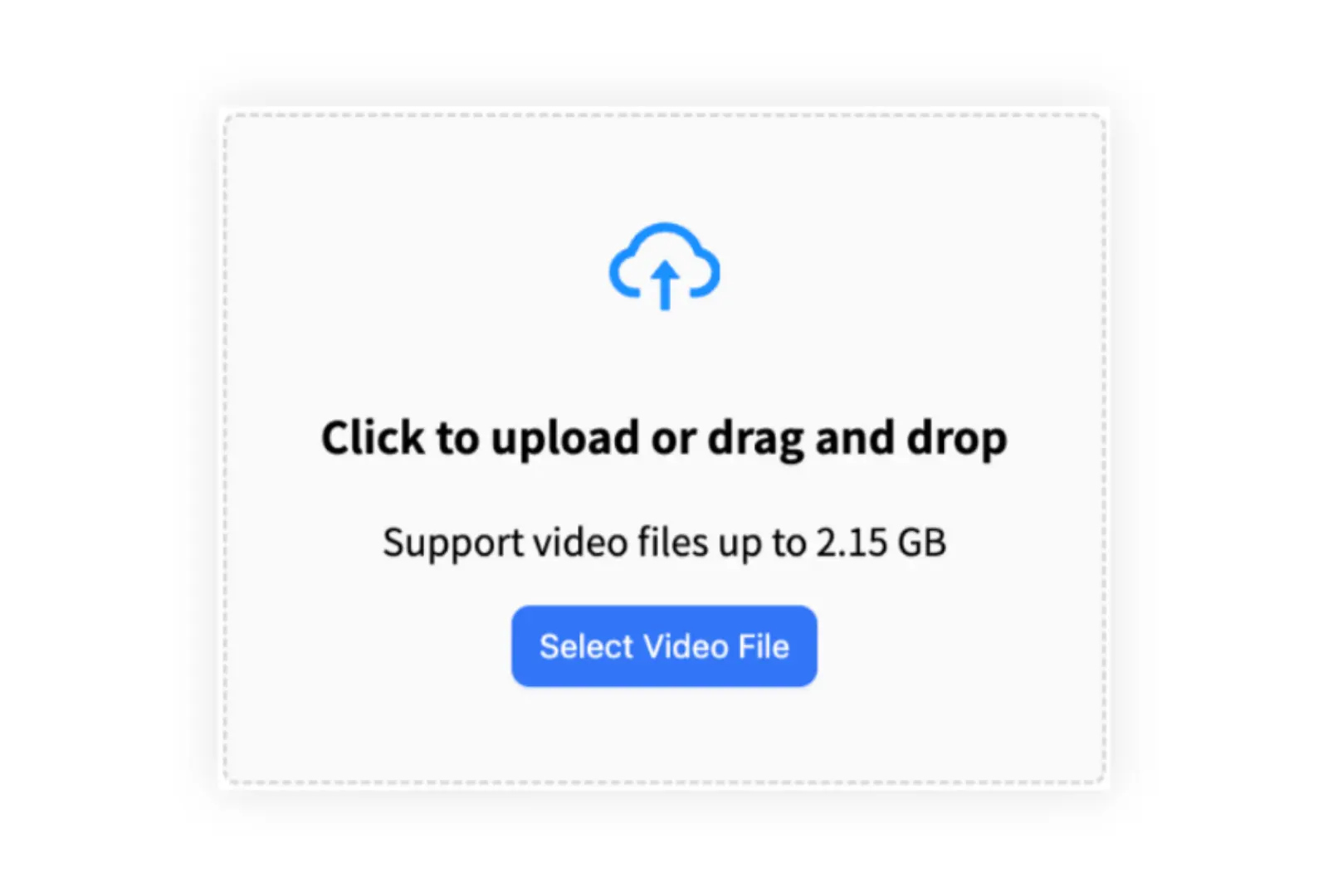

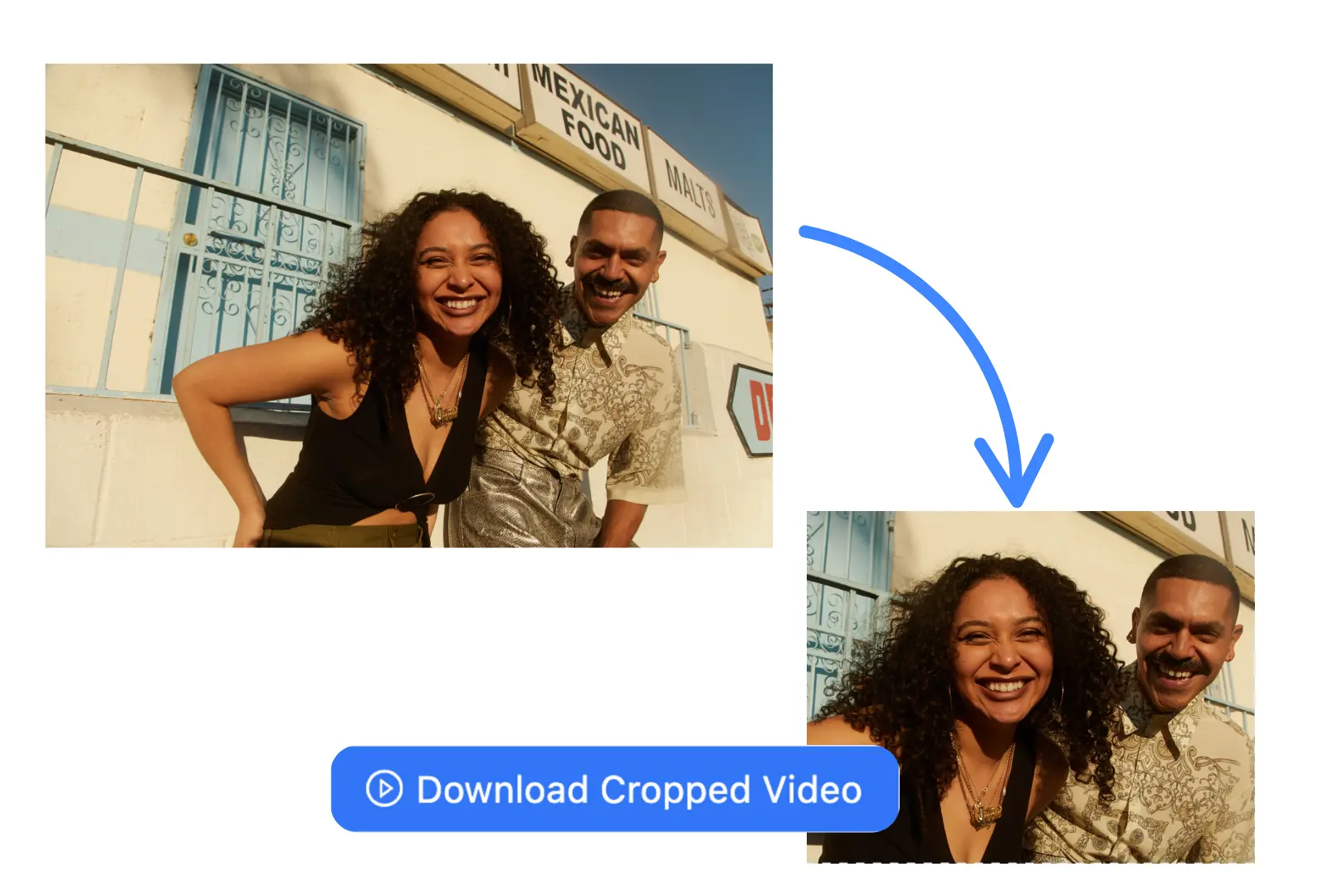
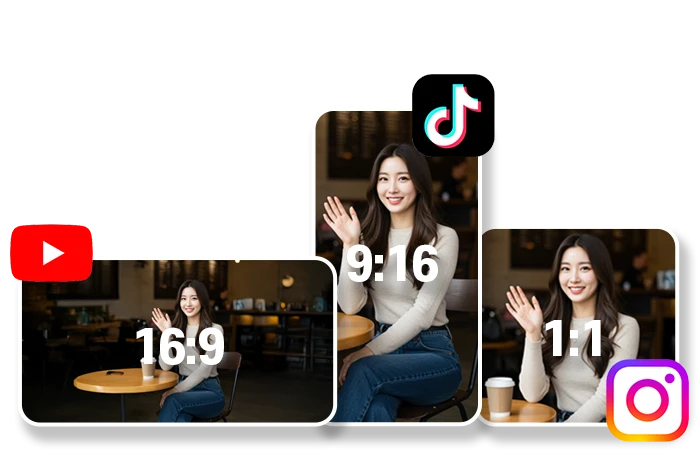
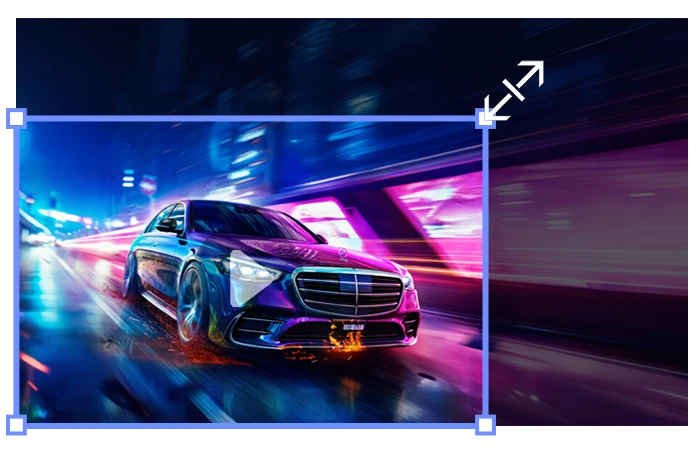
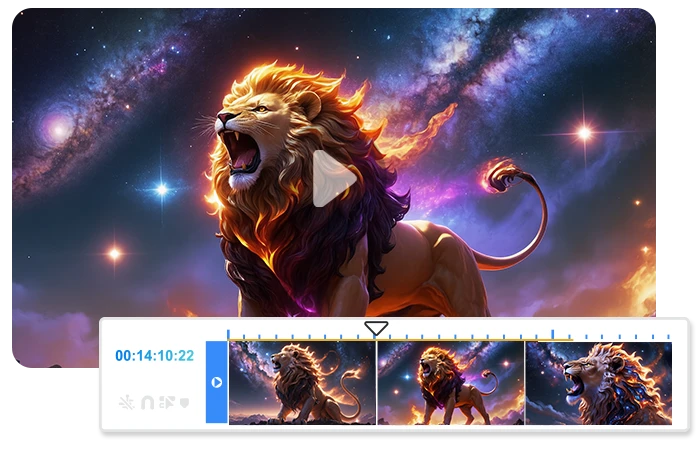
ビデオのサイズを変更するには、オンラインビデオリサイザーにアップロードし、希望の幅、高さ、または縦横比を選択します。AI Studios を含む多くのツールでは、カスタムサイズを設定したり、16:9、1:1、9:16 などのプリセットから選択したりできます。サイズを調整したら、ブラウザーでビデオを直接エクスポートできます。
サイズを変更すると、フォーマットを縦から横に切り替えるときなど、縦横比に影響することがあります。AI Studio を含むほとんどのエディターには、動画をきれいに、適切にフレーミングできるように、トリミング、フィット、パディングの追加などのオプションが用意されています。動画の画質は高いままで、書き出し中に圧縮が発生しても最小限に抑えられ、最終結果に影響することはほとんどありません。
縦横比を変更してフレーミングを調整することで、縦向きの動画を横向きに変換できます。一部のツールでは、スペースを埋めるようにズーム、トリミング、背景パディングの追加を行うことができます。AI Studios ではエクスポート中にフォーマットを切り替えることができるため、プラットフォーム間でコンテンツを転用する場合に便利です。
ほとんどのビデオリサイザーは、ストーリーやリールなど、Instagram用のフォーマットプリセットを提供しています。AI Studios では、数回クリックするだけでキャンバスサイズを 9:16 に設定できるため、ソーシャルメディア用の縦型コンテンツを簡単に作成できます。
TikTok用に動画のサイズを変更するには、アスペクト比 9:16 をサポートするオンライン動画リサイザーを使用してください。既存の動画をアップロードし、TikTok の縦型レイアウトに合うようにトリミング、ズーム、またはリフレームします。これは YouTube やウェビナーの水平方向のコンテンツを短い形式のクリップに転用する一般的な方法です。AI Studios では、TikTok やその他のプラットフォーム向けのエクスポートプリセットが提供されているため、これを簡単に行うことができます。そのため、一から再編集しなくても動画を調整できます。